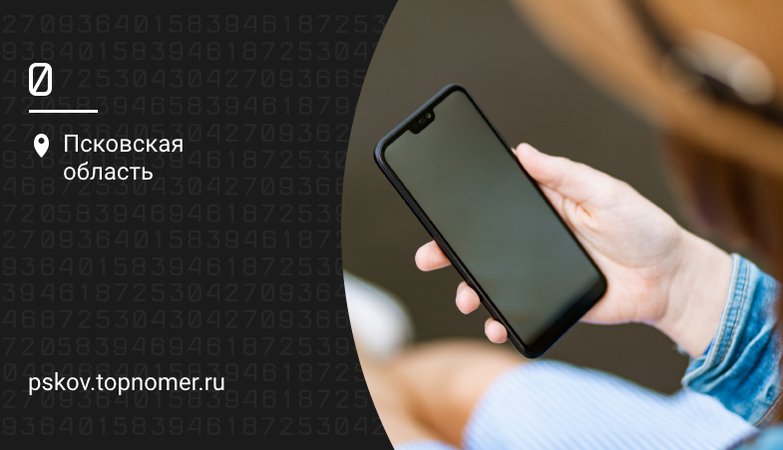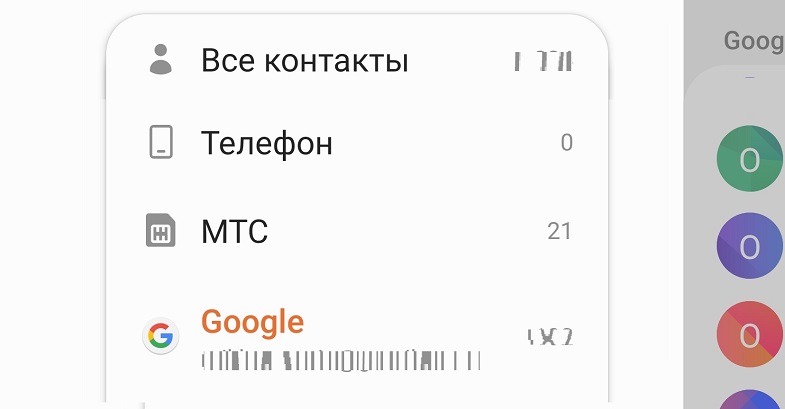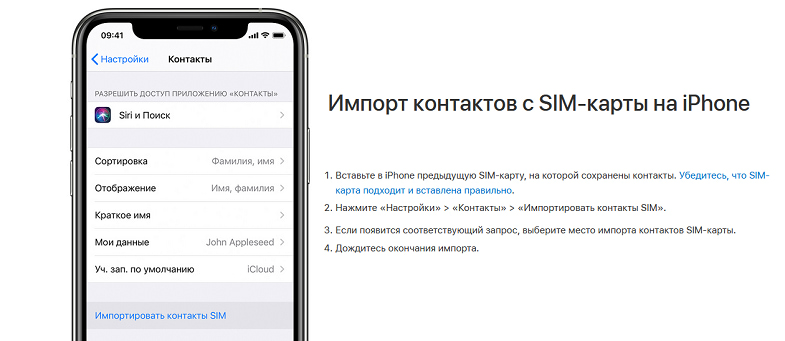- Не загружаются контакты на Андроиде
- Как восстановить доступ?
- Способ 1
- Способ 2
- Способ 3
- На Android телефоне пропали контакты — как вернуть
- Причины проблемы
- Пропали контакты из SIM-карты
- Пропали контакты из памяти гаджета
- Проверяем настройки приложения
- Загружаем номера из аккаунта Google
- Проверка мессенджеров
- Программы для восстановления пропавших контактов
- Android Data Recovery
- Super Backup Pro
- Телефон не видит контакты
- Телефон не видит контакты
- Причина проблемы
- Решение проблемы
- Зачем использовать синхронизацию?
Не загружаются контакты на Андроиде
Проблема с телефонной книгой возникает по многим причинам. Чаще, это связано со сбоем операционной системы или ошибкой приложения. В статье рассмотрим, почему не загружаются контакты на андроиде.
Как восстановить доступ?
Распространённое решение проблемы, предлагаемое в интернете – сброс смартфона к заводским настройкам или перепрошивка. После этого вся информация с мобильного телефона будет удалена. Поэтому, не рекомендуем преждевременно возвращать систему к первоначальным параметрам. Есть куда менее кардинальные методы.
Способ 1
Что делать, если на андроид смартфоне не открываются контакты? Заходим в настройки, с помощью соответствующего элемента в меню приложений или через значок шестерёнки в шторке уведомлений.
В инструкции используется операционная система Android 9.0, но она будет актуально и для младших моделей платформы. Переходим в раздел «Приложения и уведомления».
Появится список с последними использованными программами. Нажимаем на строчку «Показать все приложения».
По умолчанию системные процессы скрыты, нажимаем на иконку с тремя точками в правом верхнем углу. В контекстном меню выбираем пункт, отмеченный на скриншоте.
В списке отобразятся скрытые программы, из-за отсутствия функции поиска, находим пункт «Контакты» вручную. Тапаем на надпись «Хранилище».
Запускаем очистку кэша нажатием на отмеченную ниже кнопку. Если тапнуть по «Очистить хранилище», будут удалены все номера в телефонной книге.
На заметку: дешёвые китайские смартфоны грешат проблематичными прошивки. Если мобильный постоянно перезагружается или показывает критические ошибки, рекомендуем перепрошить систему. Также попробуйте почистить его с помощью клинера: « Скачать Ccleaner Pro для Android«
Способ 2
Это более кардинальное решение, в ситуации, когда не работают мобильные контакты на андроиде. Предварительно проводим синхронизацию телефонной книги с сервисами Google. Заходим в раздел «Аккаунты», в настройках.
Выбираем аккаунт гугл, к которому привязан телефон. Выбираем «Синхронизация аккаунта». Переводим отмеченный на скриншоте ползунок в активное состояние.
Заходим в Play Маркет и пишем в поиске «Контакты». Удаляем приложение и после завершения деинсталлиции, снова устанавливаем. Не забудьте провести синхронизацию, чтобы восстановить номера.
Для информации: Тормозит смартфон на Android и не знаете что делать? Узнайте решение, в статье: «Сильно тормозит планшет на Android, что делать?»
Способ 3
Подходит для китайских смартфонов с дополнительными оболочками: Xiaomi, Huawei и других. В них устанавливают внешние сервисы для синхронизации информации, которые конфликтуют со службами Google. Рекомендуем отключить сопряжение со сторонними облачными хранилищами.
Источник
На Android телефоне пропали контакты — как вернуть
В современных телефонах на Андроид имеется большой функционал, поэтому их можно отнести к категории мини-компьютеров. Несмотря на это, первоначальная задача гаджетов все равно состоит в принятии телефонных звонков. Когда на девайсе пропадают все контакты, вы просто теряете связь со своими друзьями и знакомыми. Предлагаю рассмотреть причины неполадки и способы их исправления.
Данная статья подходит для всех брендов, выпускающих телефоны на Android 11/10/9/8: Samsung, HTC, Lenovo, LG, Sony, ZTE, Huawei, Meizu, Fly, Alcatel, Xiaomi, Nokia и прочие. Мы не несем ответственности за ваши действия.
Внимание! Вы можете задать свой вопрос специалисту в конце статьи.
Причины проблемы
Если контакты со смартфона пропали без вашего участия, то причины проблемы могут быть следующими:
- Вы не выбрали откуда показывать контакты в настройках (с SIM-карты, аккаунта Google, памяти телефона и другие).
- Проблемы синхронизации с аккаунтом Гугл.
- Сбой в системе.
- Контакты перевелись в скрытый режим.
- Девайс заразился вирусом. (Как проверить Android на вирусы через компьютер (ПК))
- Выполнен сброс настроек до заводских.
- Память SIM-карты переполнена.
В данной ситуации не нужно паниковать. Существует очень много способов решить проблему. Давайте разберемся, куда именно могли пропасть контакты.
Пропали контакты из SIM-карты
Контакты из симки могут исчезнуть, если вы пользуетесь гаджетом долгое время или недавно роняли смартфон. В этой ситуации выполняем такие действия:
- Из телефона вытаскиваем симку, после чего проводим ее осмотр, имеются ли повреждения. Если SIM-карта испорчена, то без стороннего софта проблему не решить. При этом сторонние приложения не гарантируют результат.
- Если вы не увидели повреждений, то вставьте симку снова в гаджет и ожидайте пару минут. Это нужно для выполнения процесса инициализации. Проверьте контакты, они снова должны отображаться.
- Гаджет может стать причиной проблемы. Если СИМ-карта не имеет внешних повреждений, но контакты все равно не отображаются, то вставьте ее в иной телефон. Если на другом гаджете контакты демонстрируются, значит ваш Андроид смартфон поломался.
Дополнительные программы отличаются определенными нюансами в работе. Мы рассмотрим их ниже.
Не знаешь как решить проблему в работе своего гаджета и нужен совет специалиста? На вопросы отвечает Алексей, мастер по ремонту смартфонов и планшетов в сервисном центре.Напиши мне »
Пропали контакты из памяти гаджета
Сейчас широко распространены мультиплатформы и синхронизация, поэтому в памяти гаджета контакты содержат далеко не все пользователи. Если вы не экспортировали их, то можете следовать следующим рекомендациям.
Если пропажа контактов произошла из-за неудачного обновления Андроид, то следует перейти в «Настройки» и выбрать опцию «Восстановление и сброс». Затем указываем место, где содержатся резервные копии смартфона.
Если пропажа контактов связана с вирусной активностью, а резервной копией вы не обладаете, то выполните следующую инструкцию:
- Подключите телефон к компьютеру по USB кабелю.
- Установите софт, идущий с телефоном в комплекте.
- На гаджете укажите «Отладка по USB».
- На компьютере открываем приложение, находим вкладку «Контакты», после чего выполняем восстановление недостающих записей путем четкого следования предложенной инструкции.
Проверяем настройки приложения
Пользователю необходимо перейти в меню «Контакты» и посмотреть, чтобы контакты не были скрыты. Подобное случается из-за того, что в Android номера, сохраненные в памяти СИМ-карты и в памяти гаджета, отображаются отдельно. Существует большая вероятность, что большая часть контактов находится на смартфоне, а в текущий момент отображаются номера из памяти СИМ-карты, или наоборот.
Выполняем такие шаги:
Жмем на 3 вертикальные точки. Указываем в списке «Фильтр контактов».
Изменяем источник списка контактов. Если указано «SIM», то переставляем отметку в положение «Телефон». Если указано «Телефон», то ставим «SIM».
Если пропавшие контакты не отобразились, переключатель переводим в изначальное положение и используем следующие способы.
Загружаем номера из аккаунта Google
Этот способ на гаджетах Андроид является наиболее актуальным. Данный метод является актуальным, если вы работали с Гугл аккаунтом и предварительно активировали опцию обмена информации с сервером.
Выполняем восстановление контактов:
- Заходим в «Контакты», жмем на 3 точки.
Вводим источник получения информации – «Аккаунт Google».
Выбираем место сохранения контактов: СИМ-карта, память девайса.
Будет показан список с контактами, которые располагаются на сервере. Вам следует выбрать необходимые номера и нажать «ОК».

Данный метод не будет эффективным, если после удаления контактов была выполнена плановая синхронизация информации. В данной ситуации контакты на сервере могли стереться.
Удаленные номера на серверах Гугла содержатся в течение 30 дней, поэтому для их возврата необходимо перейти в веб версию собственного профиля в поисковике. Выполняем такие действия:
- Заходим на ресурс https://contacts.google.com и авторизуемся. С данным сайтом удобнее работать с компьютера, но можно использовать и мобильный браузер.
- Слева открываем меню, после чего жмем «Еще». Теперь выбираем «Отменить изменения».
- Теперь нужно выбрать версию списка номеров, какой вид она имела некоторое время назад. У пользователя есть возможность отметить временной промежуток по умолчанию или выбрать свой.
Если контакты пропали на телефоне Андроид с настроенной синхронизацией, то больше ничего делать не нужно. Пользователь может некоторое время подождать, после чего система самостоятельно выполнит загрузку контактов в телефонную книгу устройства. В иной ситуации нужно перейти в настройки гаджета и войти в свой аккаунт, после чего активировать синхронизацию с сервером.
Проверка мессенджеров
Удаленные контакты почти всегда дублируются в установленных на гаджете популярных мессенджерах: Whatsapp, Telegram, Viber. Если зайти в эти приложения и открыть соответствующие вкладки, то можно найти пропавшие контакты.
Недостаток данного способа состоит в отсутствии инструментов для оперативного переноса данных в стандартную программу. В Плей Маркете имеется несколько приложений для быстрого решения данного вопроса, но они не гарантируют успех. Лучше всего здесь контакты переписать вручную.
Программы для восстановления пропавших контактов
Если рассмотренные выше способы не помогли восстановить контакты, следует вспомнить, как функционирует принцип хранения данных на носителях. Когда контакт удаляется или не отображается, он остается в памяти гаджета, только в резервной части, которую можно перезаписать.
Если вы понимаете, куда с гаджета пропадают контакты, вы сможете разобраться в принципе их восстановления сторонним софтом. Существуют приложения, сканирующие память гаджета и восстанавливающие утраченную информацию.
Android Data Recovery
Данная утилита позволяет восстанавливать информацию через синхронизацию с ПК. Пользователю нужно подключить гаджет на Андроид к компьютеру, после чего открыть приложение и нажать «Recover».
Затем требуется выбрать «Recover Android Data» для запуска процесса восстановления. Кроме контактов, программа способна восстановить сообщения, фото и иные файлы с телефона. Бесплатной версии программы вполне достаточно для восстановления контактов.
Super Backup Pro
Приложение необходимо установить на телефон. Это будет оптимальный вариант, если вы не можете воспользоваться ПК.
Достоинством этого сервиса является отсутствие требования в наличии рут прав для работы. Программа отличается крайне простым интерфейсом. После инсталляции и запуска программы необходимо перейти во вкладку «Контакты», где выбираем «Восстановление».
Программу можно применять в качестве создания бэкапов и работы с иными видами информации. Есть возможность для настройки автоматического резервного копирования. Программа позволяет отправлять информацию на облачный сервис.
Источник
Телефон не видит контакты
Телефон не видит контакты
Современные телефоны позволяют их владельцам получить гораздо больше функций и возможностей, чем раньше. Так, привычные контакты в телефоне теперь необязательно хранить в памяти сим-карты, и гораздо удобнее делать это через телефонную книжку на устройстве. Используя такую функцию, можно не только хранить практически неограниченное количество номеров, но и получить дополнительную функциональность — указать несколько номеров для одного человека, выбрать фотографию и установить отдельную мелодию сигнала, добавлять другую контактную информацию.
А вот одной из самых распространенных проблем использования телефонной книжки, является то, что смартфон или кнопочный телефон не видит контакты на сим-карте либо номера в памяти самого устройства. Рассказываем, почему может возникнуть проблема, и как ее решить.
Причина проблемы
Для определения причины для начала следует разобраться, что имеется в виду — телефона не видит контакты. Это может быть как отсутствие в записной книжке номеров сохраненных на сим-карте, или не отображаются номера записанные в самом телефоне.
Такая проблема может возникнуть независимо от модели используемого аппарата. Не читаются номера на сим-карте или из памяти телефона, как на новеньком гаджете, так и на уже используемом несколько лет.
Чаще всего, если ваше устройство не видит сохраненные на симке номера, вызвано тем, что в настройках не включено их отображение. Это относится как к новым моделям смартфона, так и старым моделям кнопочных телефонов. А вот на Айфоне для чтения таких контактов потребуется их импортировать на устройство.
Если же сохраненные в памяти смартфона контакты не отображаются при запуске телефонной книжки, то это также может быть связано с настройками отображения.
Также с проблемой могут столкнуть те, кто переустановил программное обеспечение на своем устройстве. Так, при установке обновления может потребоваться корректировка настроек, или проблема может быть вызвана проблемой в сборке ПО, если используется модифицированная прошивка.
Решение проблемы
Что же делать, если контакты с сим-карты или из памяти не видит ваш телефон? Рассмотрим все варианты решения проблемы.
Купили новый телефон, установили в него свою сим, и не обнаружили в контактах номера? Почему телефон не видит номера сохраненные на сим-карте мы уже рассказали, теперь о том как включить их отображение.
Так, если у вас устройство на базе Андроид, вам потребуется войти в приложение контакты, и выбрать настройки. В зависимости от производителя, модели устройства и версии ОС, нужный вам пункт может отображаться по-разному — фильтр, импорт/экспорт, и другое. Более детальную информацию можно посмотреть в инструкции именно к своему устройству.
Обратите внимание, что на смартфонах с Андроид в настройках указывается, какие именно контакты показываются в телефонной книжке — все, из памяти устройства, из аккаунтов.
Аналогично проблема решается, и в случае, если наоборот не отображаются контакты из памяти устройства или аккаунта. Измените в настройках именно те, что необходимо отображать при запуске телефонной книжки.
А вот если приобрели новый iPhone, то вам потребуется после установки сим в него выполнить импорт. Для этого необходимо перейти в настройках в раздел “Контакты”, и выбрать импорт. После этого нужно дождаться завершения процесса импорта.
Если же проблема возникла после переустановки ПО, и описанные выше варианты не позволяют вам решить вопрос, то попробуйте вернуться к заводским настройкам, выполнив на устройстве сброс данных.
Обратите внимание, что при выполнении этой процедуры с гаджета будут удалены все локальные данные — фото, видео, музыка, контакты. Выполните резервное копирование на внешний накопитель перед сбросом.
Зачем использовать синхронизацию?
Многие пользователи предпочитают при сохранении номеров записной книжке пользоваться памятью самого устройства либо сим. Основным аргументом в пользу такого решения, называется гарантия того, что контакты будут доступны всегда, и даже если нужно будут поменять телефон на новый.
В реальности хранение номеров на сим-карте не гарантирует, что вы сможете их получить в любой момент. Так, если сим-карта выйдет из строя, будут потеряна или украдена, то восстановить телефонную книжку у вас не получится вовсе. Это относится и к памяти самого устройства.
Именно поэтому рекомендуем использовать синхронизацию контактов в аккаунт. Это позволит вам в самой непредвиденной ситуации не потерять контакты, и получить к ним доступ буквально за минуту с любого устройства.
Для просмотра контактов вам даже не потребуется загружать их на новое устройство. Достаточно просто войти с любого компьютера через сайт в свой аккаунт и посмотреть все сохраненные номера.
Источник